电脑维修案例
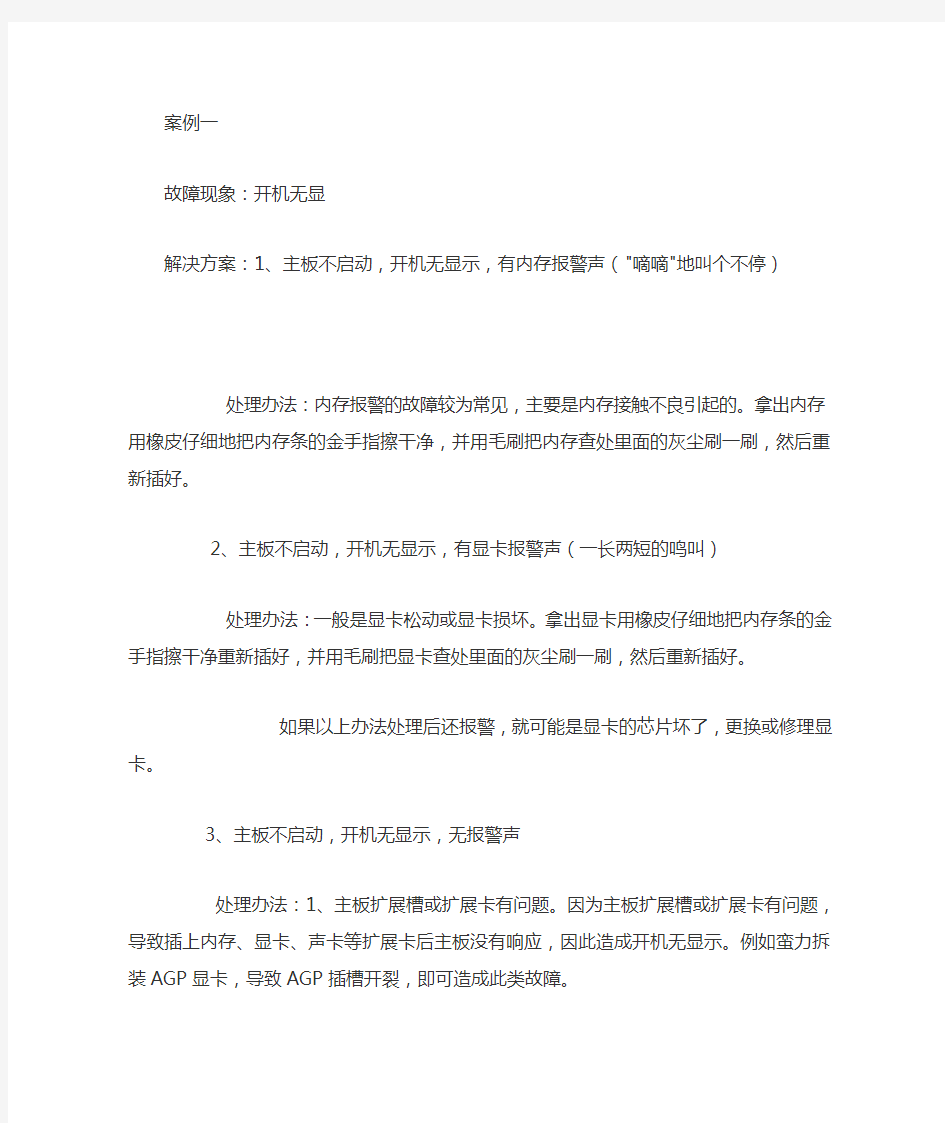
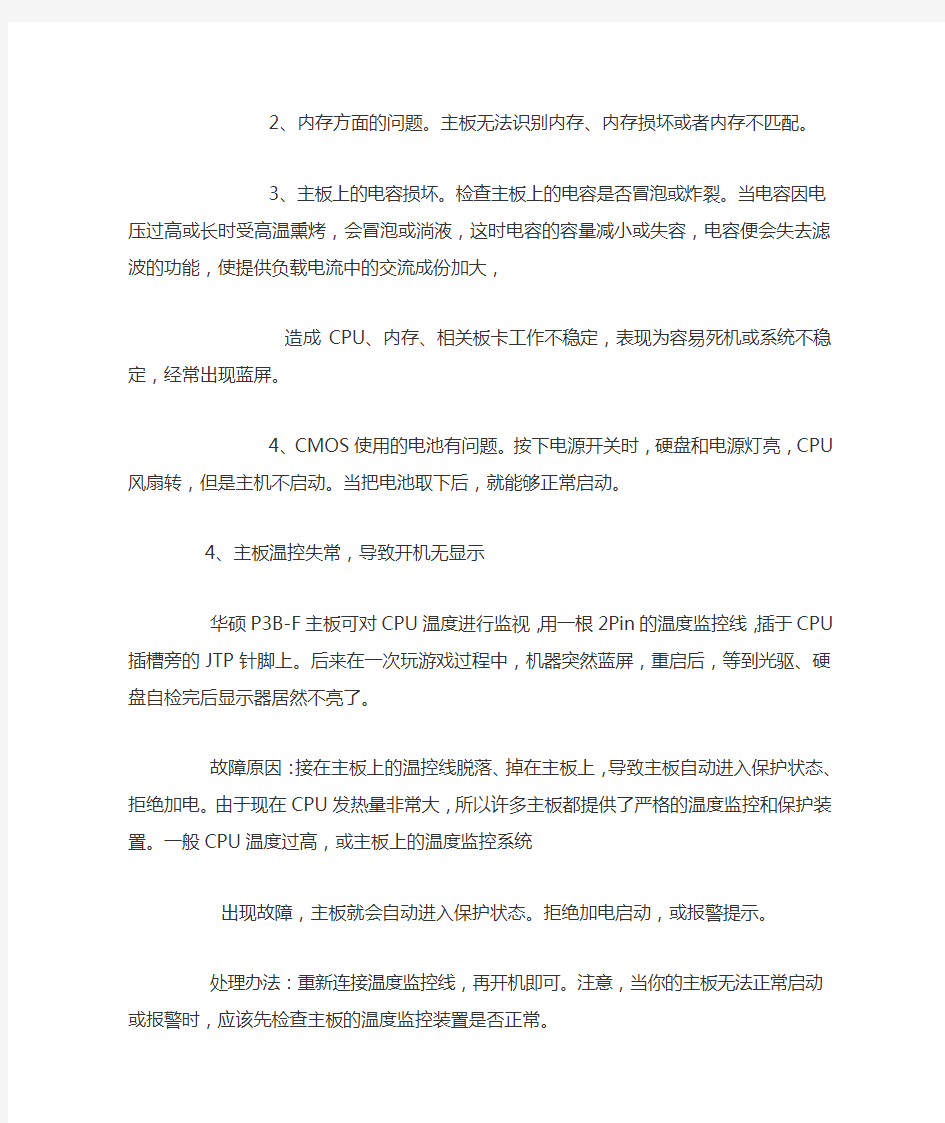
案例一
故障现象:开机无显
解决方案:1、主板不启动,开机无显示,有内存报警声("嘀嘀"地叫个不停)
处理办法:内存报警的故障较为常见,主要是内存接触不良引起的。拿出内存用橡皮仔细地把内存条的金手指擦干净,并用毛刷把内存查处里面的灰尘刷一刷,然后重新插好。
2、主板不启动,开机无显示,有显卡报警声(一长两短的鸣叫)
处理办法:一般是显卡松动或显卡损坏。拿出显卡用橡皮仔细地把内存条的金手指擦干净重新插好,并用毛刷把显卡查处里面的灰尘刷一刷,然后重新插好。
如果以上办法处理后还报警,就可能是显卡的芯片坏了,更换或修理显卡。
3、主板不启动,开机无显示,无报警声
处理办法:1、主板扩展槽或扩展卡有问题。因为主板扩展槽或扩展卡有问题,导致插上内存、显卡、声卡等扩展卡后主板没有响应,因此造成开机无显示。例如蛮力拆装AGP显卡,导致AGP插槽开裂,即可造成此类故障。
2、内存方面的问题。主板无法识别内存、内存损坏或者内存不匹配。
3、主板上的电容损坏。检查主板上的电容是否冒泡或炸裂。当电容因电压过高或长时受高温熏烤,会冒泡或淌液,这时电容的容量减小或失容,电容便会失去滤波的功能,使提供负载电流中的交流成份加大,
造成CPU、内存、相关板卡工作不稳定,表现为容易死机或系统不稳定,经常出现蓝屏。
4、CMOS使用的电池有问题。按下电源开关时,硬盘和电源灯亮,CPU风扇转,但是主机不启动。当把电池取下后,就能够正常启动。
4、主板温控失常,导致开机无显示
华硕P3B-F主板可对CPU温度进行监视,用一根2Pin的温度监控线,插于CPU插槽旁的JTP针脚上。后来在一次玩游戏过程中,机器突然蓝屏,重启后,等到光驱、硬盘自检完后显示器居然不亮了。
故障原因:接在主板上的温控线脱落、掉在主板上,导致主板自动进入保护状态、拒绝加电。由于现在CPU发热量非常大,所以许多主板都提供了严格的温度监控和保护装置。一般CPU温度过高,或主板上的温度监控系统
出现故障,主板就会自动进入保护状态。拒绝加电启动,或报警提示。
处理办法:重新连接温度监控线,再开机即可。注意,当你的主板无法正常启动或报警时,应该先检查主板的温度监控装置是否正常。
案例二
注:电脑反复重启时,重点检查的部件应该是内存与主板;可能是由于CPU针脚被氧化,也主板插座接触不良,也能造成电脑无法启动的故障;而由散热器失效引起的反复重启故障
故障现象:电脑自动重启
案例分析:首先排除电源问题机器能启动说明电源供电正常,而后自动重启这是启动过程走到主板部分所以怀疑是主板问题。或是部件散热不好导致。
解决方案:1、电源导致电脑重启,更换电源
2、市电电压不稳,更换电源插板或更换好电源,如果问题依旧更换ups电源测试
3、散热不良或测温失灵
4、显卡没插牢导致重启
5、主板电容或者供电电路问题
6、系统文件损坏或病毒破坏,重新装系统。
7、光驱问题,如果光驱内部损坏时,也会导致主机启动缓慢或不能通过自检,也可能是在工作过程中突然重启,更换光驱。
案例三
故障现象:自动关机
案例分析:应首先考虑电源问题,再则是散热不好。
解决方案:1、散热不好。由于天气温度的影响或CPU风扇的转数不够所引起的系统过热,从而会导致电脑的自动关机,建议可以检查一下系统温度是否正常。
2、内存原因。当内存与主板插槽接触松动时也有可能引起电脑自动关机,建议检查内存是否和主板插紧。
3、电源问题。电源的供电不足也是一个引起电脑自动关机的重要因素,但从此配置来看,这个问题存在的可能性很小。
4、软件因素。由于病毒或木马所引起的电脑关机也比比皆是,尤其最近流行的冲击波,中了该病毒之后便会导致系统的重启与关机。如果使用的是Windows 2000或Windows XP系统,建议您在用杀毒软件杀毒之后及时
打上冲击波的补丁,一般问题就可以解决。
案例四
故障现象:开机黑屏
案例分析:首先查看电源风扇是否正常转,再则看显卡时候插好。
解决方案:1、主机电源引起的故障,更换好的电源。
2、配件质量引起的故障,如主板(及主板的CMOS)、内存、显示卡等出现问题肯定可能引起黑屏故障的出现其故障表现如显示器灯呈橘黄色,这时用替换法更换下显示卡,内存,甚至主板,CPU试试。
3、配件间的连接质量,内存显卡等等与主板间的插接不正确或有松动造成接触不良是引发黑屏故障的主要原因,而且显示卡与显示器连接有问题也可能引发这类故障。
4、显示本身故障,如:显示器开关电路出现故障是引起显示器黑屏故障、行输出电路或显像管及其供电电路出现故障也是引起显示器黑屏故障、外部电源电压不稳定,过高过低都可能造成显示器不工作。
案例五
故障现象:开机蓝屏
故障分析:1、引起蓝屏一般是内存不稳定造成的。
2、硬件的兼容性不好引起的蓝屏。
3、硬件散热引起的“蓝屏”故障。
4、主板上的电容损坏。电容是否冒泡或炸裂,造成CPU、内存、相关板卡工作不稳定,表现为容易死机或系统不稳定,经常出现蓝屏。
解决方案:1、在DOS环境下首先用内存测试工具测内存如果没问题,在测硬盘如果还没发现问题,则重装系统。
2、更换主板或跟换坏掉的电容。
案例六
故障现象:开机死机
案例分析:开机过程死机首先考虑硬盘的问题,用硬盘测试工具对硬盘测试。
解决方案:1、【散热不良】显示器、电源和CPU在工作中发热量非常大,因此保持良好的通风状况非常重要,如果显示器过热将会导致色彩、图象失真甚至缩短显示器寿命。工作时间太长也会导致电源或显示器散热不畅而造成电脑死
机,CPU的散热是关系到电脑运行的稳定性的重要问题,也是散热故障发生的"重灾区"。
2、【移动不当】在电脑移动过程中受到很大振动常常会使机器内部器件松动,从而导致接触不良,引起电脑死机,所以移动电脑时应当避免剧烈振动。
3、【灰尘】机器内灰尘过多也会引起死机故障。如软驱磁头或光驱激光头沾染过多灰尘后,会导致读写错误,严重的会引起电脑死机。
4、【内存故障】主要是内存条松动、虚焊或内存芯片本身质量所致。应根据具体情况排除内存条接触故障,如果是内存条质量存在问题,则需更换内存才能解决问题。
5、【硬盘故障】主要是硬盘老化或由于使用不当造成坏道、坏扇区,这样机器在运行时就很容易发生死机这时可以更换硬盘解决。
案例七
故障现象:开机不加电或有时不加电
案例分析:遇到电脑无法启动时,我们一般首先检查电源,看是否是由电源损坏所造成的;然后在检测主板是否有问题。
解决方案:1、市电原因
2、电源线问题
3、电源问题(可能性最大)
4、主板问题
案例八
故障现象:能上QQ但不能上网
解决方案:一、感染了病毒所致
二、DNS服务器解释出错,如果是这种情况,有时候是网络服务接入商即ISP 的问题,可打电话咨询ISP;有时候则是路由器或网卡的问题,无法与ISP的DNS服务连接。这种情况的话,可把路由器关一会再开,或者重新设置
路由器。或者是网卡无法自动搜寻到DNS的服务器地址,可以尝试用指定的DNS服务器地址。在网络的属性里进行,(控制面板—网络和拔号连接—本地连接—右键属性—TCP/IP协议—属性—使用下面的DNS服务器地址)
。不同的ISP有不同的DNS地址,如电信常用的是202.96.134.133(主用) 202.96.128.68(备用)。
三、系统文件丢失导致IE不能正常启动,重装系统。
四、IE损坏,重装IE就是最好的方法了。
案例九
故障现象:能打开网站的首页,但不能打开二级链接
解决方案:如果是这样,处理的方法是重新注册如下的 DLL 文件:
在开始—运行里输入:
regsvr32 Shdocvw.dll
regsvr32 Shell32.dll (注意这个命令,先不用输)
regsvr32 Oleaut32.dll
regsvr32 Actxprxy.dll
regsvr32 Mshtml.dll
regsvr32 Urlmon.dll
regsvr32 Msjava.dll
regsvr32 Browseui.dll
注意:每输入一条,按回车。第二个命令可以先不用输,输完这些命令后重新启动windows ,如果发现无效,再重新输入一遍,这次输入第二个命令。
案例十
故障现象:网页打不开
解决方案:1、首先应检测你的计算机所连接的物理线路是否正常。
2、检测的方法是计算机网线插孔的指示灯是否亮。
3、看 Windows 的网络连接图标是否显示“ X”,如出现则表示连接不正确,请检查网线是否接好,或者网络是否正常,换一根网线试一试。
4、网线没有问题,看看墙上的端口是否有问题,有条件可以使用别的计算机和网线连接到该端口上试试。
5、如果以上都正常那么就请重装系统吧。
案例十一
故障现象:电脑没有声音
解决方案:1、检查主机与音箱的连线有没有松动或断线,音箱电源有没有打开,音箱的音量大小旋钮有没有关到最小。
2、对于独立声卡,检查声卡与主板插槽接触是否良好,可重新拔插一次声卡。对于主板集成的声卡,检查在BIOS中是否禁用了。解决方法:启动电脑时进入BIOS设置(一般按住Del键),展开“Integrated Peripherals(集
成外围设备设置)”,在出现的窗口中找到声卡项(一般名称为AC97 Audio),将其设置为"Auto"或“Enabled",找到On Board AC97 Control,将其设置为“Enabled",然后存储退出,进入系统后在安装声卡的驱动程序。
3、重装一下声卡驱动。
4、在“设备管理器”里面禁用了声卡。解决方法:进入“设备管理器”,展开"声音、视频和游戏控制器"分支,找到声卡项(如果被禁用了,其前面的小喇叭上有一个“X”)并选中,然后按工具栏的“启用”按钮即可。
5、在声音属性里关闭了音量。解决方法:双击桌面右下角的小喇叭,弹出“主音频”对话框用鼠标拖动滑块即可调节音量。
案例十二
故障现象:麦克风没声音
解决方案:1. 首先检查您的麦克风和主机的连接是否正确。
2. 看看您的麦克风是否能够正常地工作。
解决方法:麦克风测试麦克风的方法:点击系统开始菜单---程序-----附件----娱乐-----录音机,打开录音机后,对着您的麦克讲话,同时点击红色的录音按钮,
看能否录进去声音,如果录进去了,说明您的麦克风是完好的,如果录不进去,说明您的麦克风已经坏了,需要换一支新麦。
3. 如果您的设置,麦克风,麦克风和主机的连接都没问题,很可能是您的声卡驱动没有装好。
解决方法:重新装一下声卡驱动。
4. 看看“主音量”麦克风设置是否打开
解决方法:双击右下角的小喇叭图形打开“主音量”对话框——“选项”——“属性”——勾选“麦克风”点击确定——将“音量控制”里的麦克风下面‘静音’对号去掉
案例十三
故障现象:重装系统后没声音
解决方案:1、右击“我的电脑”----“属性”---“硬件”----“设备管理器”看前面有没有黄色的“?”,如果有说明缺声卡驱动;如果没有说明该声卡驱动不能正常使用,将其卸载重新装声卡驱动。
2、如果再不行,将声卡换一个插槽试试。
3、进我的电脑的硬件设备管理器——右击声卡属性——资源——看有没有冲突,有进BIOS通过设置解决。
案例十四
故障现象:新机器用户回到家不能上网,用‘猫’上网IP/DNS也都自动获取也上不去网,也上不去QQ。
故障分析:1.先问询用户网线是否插好
2.网卡的数据灯是否亮
3.重装系统试一试
案例十五
故障现象:网页总是制动关闭
故障分析:1.IE安装了恶性插件或者电脑中毒了要不就是系统出了问题
2.可以用超级兔子优化一下,或者重装IE,用杀毒软件查查系统.再不行就重
装系统.
案例十六
故障现象:百度网页跳转搜狗页面
故障分析:这种情况一般是host被劫持所致
解决方案:1.用360清楚木马
2.360安全卫士——高级——系统全面诊断——勾选‘隐藏安全项’——其
他的全部勾选——修复——改回自己的首页——ok
或360安全卫士——高级——修复IE——全选——立即修复
案例十七
故障现象:摄像头黑屏,倒置,QQ和MSN图像有黑边等问题。
解决方案:1.重装摄像头驱动
2. A-双击运行“修复补丁V2.0.exe”程序,弹出对话框,直接点击确定即可;
B-点击确定按钮,重新启动电脑,即可修复黑屏等问题;
案例十八
故障现象:系统找不到光驱怎么办
故障分析:首先,主板在安装操作系统的时候还可以识别光驱,那么说明主板和光驱都没有问题。但是进入操作系统后,就看不到光驱的盘符了,你可以检查一下连接主板和光驱的数据线是否松动,在确定连接正常。
解决方案:1. 右击“我的电脑”——选择“管理”——选择“磁盘管理”——找到CD-ROM 驱动器,下面还有“联机”字样,表示该驱动器连接正常,在这个CD-ROM上单击鼠标右键,选择“更改驱动器名称和路径”,单击“添加”按钮
指定一个盘符,确定就可以使用光驱了。
2. 数据线接反或者数据线损坏
3. IDE接口损坏如果是突然出现光驱的盘符丢失,无法使用光驱,这时我们可以把光驱和硬盘的接口互换一下。如果再次启动后发现能够找到光驱,但却找不到硬盘,这说明是原来接光驱的IDE接口损坏了;如果互换后电
脑能够正常启动,但仍旧没有光驱,这说明是光驱自身的原因,这时只能更换光驱
案例十九
开机黑屏故障10例
现象已经解决方案:1. 开机显示屏黑屏,仅指示灯亮,主机没任何反映.手伸主机背后感觉不到风扇在转.测各路电压皆无.拆下发现电源调整管坏,换之正常.
2. 开机长声报警,应为内存故障.拔下内存,清金手指,插入正常.
3. 开机电源和CPU风扇都正常,但屏幕无任何反映,且无自检声.此机采用SLOT1结构,CPU易接触不良,重装正常.
4. 开机自检正常,但屏幕不亮.据机主介绍,拔过后面的显示信号线.拔下一看,一插针被顶弯.
5. 开机屏幕不亮.机器不自检.用表针短接主板上的启动端,正常启动.原来是面板上的启动开关坏了.
6. 开机不自检,检查电源正常.采用最小系统法,当拔掉光驱时,机器能正常启动.再安上故障再现.说明光驱出现了问题引起机器不能启动.此例应引起同行的注重.
7. 开机不启动,据机主说,他动过BIOS,想通过软跳线超频CPU,导致此故障的出现.打开机器,给主板放电(主板上有两个插针用于清除BIOS设置)后正常.原来,过高的超频导致 CPU罢工.
8. 故障同7,机主进入BIOS,把机器设成了"最优化设置",导致黑屏.处理同上.
9. 开机有自检声,但屏幕不亮.用检测卡检测主机无障.打开显示器见主机过来的信号线在显示器主板上出现虚焊.重焊正常.
10. 同上.显示器开关电源输出原低于正常值,查电源开关IC坏. 故障二十
故障现象:电脑速度慢
故障分析:1.电脑就是机器,久了也就会老化.(如果你保养得好的话,老化程度年限就会推迟,至于怎样保养我就不多说了~)
2.IE临时文件不断增多,系统盘占用率增大.直接影响到系统的处理文件速度.
3.系统盘的零碎文件出现严重超负荷.
4.系统运了太多的无关程序.直接影响到CPU的运行速度.
5.就是后台优化.(要是优化得好的话,速度也相对提高的.优化请教高手吧.)
6.中毒状态
解决方案:1.就是更换硬件.
2.清理IE临时文件.(系统盘里其中还有着很多无关重要的文件也可以清理,但不建议菜鸟动手.其中"temp"文件夹里的文件是完全可以清理.)
3.启动磁盘碎片文件整理程序,(强烈建议定时间去整理)
4.可用优化软件优化掉一些与系统无关的自动启动的文件和程序.(如用优化大师)
5.后台优化个人建议不要去弄
6.就是用杀毒软件杀一次
案例二十一
故障现象:在主板上安装了一块电视卡,但收看电视节目时只能听到声音,而看不到电视图像。
解决方案:请先检查线路的物理连接是不是有问题。排除线路故障的情况,可能是你在电视卡接收程序中开启了Overlay 显示模式,请取消Overlay 显示模式即可解决问题,尽管Overlay 显示模式可以让电视画面更清晰,但是如显卡
不支持Overlay 显示模式(815ET集成的显卡不支持该模式),而你却打开了Overlay 显示模式的话,在接收电视节目时,只会听到声音,而看不到电视画面。
案例二十二
故障现象:杀毒软件打不开
故障分析:杀毒软件打不开主要是因为exe文件受到损坏,你可以尝试修复文件来修复打不开的杀毒软件,或者下载金山杀毒软件,可以防止这类病毒的侵扰。
现在的很多病毒都在破坏.exe文件关联来屏蔽杀毒软件!
解决方案:1.上杀毒软件的官方网站进行软件修复
2.卸载杀毒软件然后重装
3.重新启动计算机,按 F8 进入安全模式,此时最好采用在线杀毒不要运行其他文件,查杀病毒!
案例二十三
故障现象:我买了一款摄像头,安装好后能正常使用,但由于电脑USB接口不够用,我在使用U盘时将摄像头拔下来,当再次在这个USB接口接上摄像头时,视频画面一片黑,无法显示图像,同时在设备管理器的摄像头标志前出现了“#2”字样。请问如何解决?
故障分析:由于开始摄像头使用了这个USB接口,后来使用U盘时,U盘驱动会占据这个端口的资源,当再次接上摄像头时,此时系统会错误判断摄像头驱动端口,因此出现摄像头无法正常使用的情况。
解决方案:请将原摄像头驱动删除掉,然后重新安装一次摄像头驱动即可。
案例二十四
故障现象:电脑键盘局部失灵
解决方案:1. 进WIN PE系统看看键盘是否能正常使用如果能正常使用那就是系统有问题重装系统。
2. 如果进WIN PE也不能正常使用的话那就更换一个好的键盘试试
案例二十五
故障现象:开机后,鼠标就不动
解决方案:开机后,看到鼠标停在显示器中央就是不动,请查看与主板的插口是否插牢,插头的针是否已经损害。最好是用代换法,用一个正常使用的鼠标插在自己电脑上,重启电脑,如果还是不动,也许是主板的PS/2口坏了。请换
USB鼠标尝试!如果键盘也不动,那么八成是鼠标与键盘插反了,把两个对调的插牢固,然后重启电脑。
案例二十六
故障现象:新买的笔记本上的鼠标不动了,插拨插拨试试……拨了……没反应……插了……有反应了,一会鼠标又没有返应。
解决方案:方法1:
1. 打开设备管理器;
2.找到USB设备(就是通用串行总线控制器),找到对应的那个USB Root Hub;
3.属性,到电源管理,把“允许计算机关闭这个设备以省电”前的钩去掉;
4.好了……
方法2:
进入"控制面板" ------选择"鼠标 " -------再点里面的"硬件"选项
------再点"属性"------再点跳出对话框里的"高级设置"----把"快速初始化"那一栏前的钩去掉再一一确认你的鼠标就好了
案例二十七
故障现象:光驱用了一段时间后,不能正常读取光盘
故障分析:(1)最常见的原因是光驱的光学读/写头被污染。
(2)可能光驱的电源连线或数据线虚接,造成信号无法正常传输。
(3)光驱的驱动程序或者操作系统受损。
(4)感染了病毒
解决方案:(1)使用专用的光驱清洁盘清洗。如果对其内部构造有一定的了解,也可以拆开光驱用带酒精的棉签进行清洁。
(2)打开机箱盖,重新插接光驱的电源线和数据线。
(3)重新安装驱动程序或者操作系统。
(4)用杀毒软件查杀硬盘中的病毒。
案例二十八
故障现象:硬盘双击打不开,U盘打不开不能格式化。
解决方案:一.硬盘双击打不开
1.点击windows桌面左下角的开始,选择:运行
2.在对话框中输入“regedit”
3.在注册表编辑器中展开
hkey_current_user\software\microsoft\windows\currentversion\explorer\mountpoint s2
4.将子目录下所有带加号“+”的项依次展开,如有一项叫做“command”的,这就个就是关键了!将之前的“autorun”的目录整个删除。查系统进程,多了一个smss.exe,是在C:winsows下的,而它正常的正确的位置应该是
c:windows\system32,而用msconfig.exe查看,发现自动开机运行的程序中多了两个C:winsows\smss.exe的启动项. 这个木马网上有很多删除方法,可以从安全模式启动,然后删C:windowssmss.exe,再将注册表中所有关于
smss.exe的选项全部删除一般就可以了。
很可能你的机子中了rose病毒了. 自4月10号以来,在网路上流行一个叫“rose.exe”的病毒,它最初的表现为在你的电脑里面,右键单击各个盘符的时候,第一项由原来的“打开”变成了“自动播放”,然后在你的系统进程里面会出现若干个“rose”的进程,占用电脑的CPU资源。
检查一下你得电脑 ,看看是否为此病毒. 手动杀毒的方法如下;( 我就是这么办地很有效) 1、按Ctrl+Alt+Delete调出任务管理器,在进程页面中结束掉所有名称为Rose.exe的进程(建议在后面的操作中反复此操作,以确保病毒文件不会反复发作)。 2、在开始--运行中输入“regedit”(XP系统)打开注册表,点“编辑”——“查找”,在弹出的对话框中输入“rose.exe”,找到后将整个shell子键删除,然后继续按
F3查找下一个,继续删除查找到有关的键值,直到显示为“注册表搜索完毕”为止。 3、在我的电脑-工具-文件夹选项-查看-显示所有文件和文件夹,把“隐藏受保护的系统文件”的勾去掉。 4、对每个盘符点右键-打开进入(切记不能双击),删掉所有的rose.exe和autorun.inf文件。如果删除时候提示不能删除,可将这两个文件的属性由“只读”改为“存档。若还不能删除,则重启电脑,在自检时按F8进入到安全模式下去删除。
二. U盘打不开不能格式化
1. 先下载usboot.1.68用google一搜一大把。
2. 将坏的u盘连上电脑。
3. 运行usboot,先提示此软件具有危险性--确定。
5. 选中你要重置的u盘,然后选择工作模式,用0重置参数。
6. 然后点开始。
7. 完毕后,拔下u盘。
8. 再次插上u盘,就可以格式化了
案例二十九
故障现象: HP Deskjet F378/F388 正常安装了驱动程序,和电脑之间也连接正常。某次发送了打印任务,发生缺纸或卡纸的现象,用户重新放好纸张后,没有按照正确的方法按黑白开始复印或彩色开始复印按钮继续打印,而是错误
的按了一体机上的电源按钮将打印机将一体机关机了。一体机重新开机后马上显示为脱机状态,发送任何打印作业也都无法打印了。
解决方案:1. 直接拔掉连接一体机和电脑之间的 USB 连接线。
2. 进入“控制面板”中的“打印机和传真”选项,双击打开“HP Deskjet F300 series”,点击鼠标右键,选择“取消所有文档”。
3. 然后重新启动电脑。
4. 电脑重新启动完成后,重新进入“HP Deskjet F300 series”,一定要确保已经没有残留的打印作业。
5. 如果作业已经完全删除掉了,则将 USB 连接线重新连接,这时一体机的状态会变成“准备就绪”,说明可以正常使用了。
避免方法:发生这种情况,主要是由于用户的操作不当引起的,并不是硬件和软件故障。主要可以通过以下几种方法避免发生这类型的问题:
1. 随时保证打印机中有足够的打印纸。一般保持 10 - 20 张 A4 白纸最佳。先检查并放好纸张后再按打印按钮。
2. 打印过程中一旦发生了缺纸或卡纸造成的打印中断,请按一体机上的“黑白”或者“彩色”复印按钮继续打印,也可以按取消按钮继续未完成的打印作业。此时千万不要按电源键将一体机关机,这样的误操作就会导致脱
机的假相,进而无法继续打印了。
3. 出现这类问题,千万不要进行刷新端口、卸载重装驱动等操作,这些复杂的操作不但解决不了问题,而且还会带来其他软件故障。
打印机脱机故障询问方式:1、如果打印机在电脑上显示脱机,请检查打印机端口是否开启及电脑上的端口放开没有,还有可能要更换最新的打印驱动
2、如果是网络打印机,ping打印机地址确保网络是连通的
3、询问是否有人更改了打印机设置,有些打印机有开启和脱机这个先项
4、还有可能是不是打印组件不好
5、双击打印机图标,取消“脱机使用打印机”
电脑维修故障心得
(福利贴)电脑常见故障处理 闲来没事给大家来一点福利贴,以我两年半玩电脑的经历给大家一点点电脑常见故障处理办法,其中可能有些问题并不是蛮好,大部分都是写给小白看的,大神绕道,不喜勿喷,毕竟我不是专业的,仅仅个人爱好而已 系统问题 1、系统推荐使用原版系统,也就是微软发布的未经修改过的系统,不要用ghost系统, 因为这个都是经过了别人无限次修改了的,虽说里面精简了不少你不需要的东西,但是也许也精简了不需要的东西(我以前用ghost系统的时候就经常出现缺少这个插件缺少那个插件的情况),原版系统教程及其下载地址我会在后面附上。 2、系统补丁,也就是一般杀软提示的系统漏洞推荐使用Windows update更新,因为这 个是微软发布的补丁,直接从微软下载不好吗,为什么非要经过第三方软件更新呢? 今年有段时间用360或者金山或者什么别的更新一个补丁导致进不了系统的(大家都说是金山,也有人说是360,到底是谁我也不知道),但是原版系统直接用Windows update更新的没有出现一个问题。 3、驱动:驱动首选官方驱动,因为那个一般都是经过测试验证的,更新也是去官网找 驱动。如果实在是太小白了非要用驱动精灵的话,不要轻易更新显卡驱动,因为有蛮多用驱动精灵更新的显卡驱动导致蓝屏或者黑屏的。 4、杀毒软件不建议用360,至于原因我不想多说,你要用我也没办法,个人推荐微软的 MSE 常见故障 1、以我的经验每年开学的时候都有蛮多同学的台式电脑开机显示器无信号,但机箱运转正 常,这样的问题直接打开机箱,把内存条拔下来用橡皮擦擦一下金手指
(那个插进去的部分),然后重新插好问题即可解决。以后碰到这样的情况首先也可以这样排除。 2、有时候出现只能登录QQ而不能浏览网页的情况,这个一般都是DNS未解析导致的,因 为QQ用的是UDP协议,而网页用的一般是TCP/IP协议,所以只需要手动填写DNS就行了。
汽车维修案例分析大全
汽车维修案例分析 案例一、一汽捷达怠速不稳 故障现象:一辆1999款捷达轿车,配置ATK发动机,行驶里程超过20万km。该车怠速耸车,转速忽高忽低,遇红灯时常会熄火。更奇怪的是开空调不提速,怠速转速也不爱影响(按理说,如果开空调不提速,应该出现怠速转速降低甚至熄火的现象)。 故障分析与诊断: 接车后,用修车王SY380电脑诊断仪调出故障码,显示“系统正常”,没有故障码。看来只能用常规方法检查。测试燃油油压为280kPa,拔掉油压调节器真空管,油压上升到310kPa,正常。用万用表测量点火高压线电阻,有两个缸竟达到6kΩ,走出正常值2kΩ。然后将高压线全部换新,因发现点火线圈外壳有裂痕也将其换掉。该车好长时间没有保养过,根据车主要求,干脆连火花塞及氧传感器全都换新的。接下来打开点火开关ON,启动发动机,奇怪的是连打多次马达,车竟然不能启动。因理不出头绪,工作一度中断,检修陷入迷惘中。 经过冷静地分析,点火线圈有高压火,喷油器工作正常喷油。这种情况不能启动可能有两种原因:一是混合气过稀,二是混合气偏浓。检查进气管路没有破损,拔掉四个缸喷油器的电源控制插头,打马达,车启动了,但是3s后烧完进气道内剩余燃油又一次熄火。又插上喷油器电源手头,车启动了,但怠速时还是耸车,忽高忽低要熄火的样子。这时想到可能是混合气偏浓,导致开空调时不提速、怠速也不下降。 捷达车空调工作的原理是:打开空调开关,通过空调继电器线路分为两路,一路到高低压组合开关及其它元件,另一路至发动机控制单元ECU的10脚,作为空调请求信号,控制单元ECU接到空调请求信号后控制ECU8脚到J147空调切断继电器。J147空调全负荷切断继电器有双向作用:一是控制空调处于全负荷时切断空调机;二是空调机开始工作时,控制发动机怠速提升。 拆开后发现它不是一个普通的线圈继电器,而是一个电子线路,因此能起双向作用。而捷达轿车的怠速机构没有设旁通道,怠速的大小由ECU控制器根据发动机工况、负荷和所需功能控制,控制节气门电机转动步数而达到节气门开度的大小,得到怠速转速。 弄清原理后再用修车王SY380诊断仪调出数据流分析观察,当空调开关打开ON时,发动机负荷进气流量由2.5g/s上升3.5g/s。喷油脉宽由2ms上升到3.2ms。证明:ECU控制已接到空调请求信号而增加进气流量、喷油脉宽,但执行机构不动作,证明ECU控制器本身存在故障。 为了证实上述推断,拔下节气门传感器手头,按该车所提供资料检查数据。打开点火ON;用万用表检查,4-7脚间应不低于4.5V电压,实测4.8V。3-4脚间不低于9V电压,实测6V电压,不正常。关闭点火OFF:3-7脚节气门全开时无穷大,关闭时不能到1.5Ω,实测1Ω正常;怠速电机3~200Ω,实测80Ω。检测结束,换上一块新的ECU控制器。经过试车怠速平稳,冷车及开空调都能提速,故障彻底排除。 专家点评——阚有波 在进行故障分析时,作者走入了一个误区:没有故障代码,然后就按常规去检查。而检查的结果又不能完全证明元器件的损坏,比如提到的:火花塞、氧气传感器,所有这些内容的更换在返回头看来是没有必要的,实际上我们修车不应该以客户的要求为标准,修理人员在车主面前要记住一句话:我是专家,不要受到客户的干扰。 该车的故障最初显示:怠速耸车,转速忽高忽低,遇红灯会熄火,开空调不提速,但是怠速转速也不受影响(实际上这一现象的描述与前面有矛盾,因为怠速已经耸车,转速已经忽高忽低,这也是影响之一,只不过没有灭车)。 这类怠速的故障是我们日常最常见的故障,我们在分析的时候可以依照下面思路:转
电脑维修必备知识_072_来自联想维修站的内部发行资料2
电脑维修必备知识_072_来自联想维修站的内部发行资料2 3) 硬件设备安装: A. 冲突检查: a) 所安装的设备、采诵宁是否在系统启动前的自检过程中识别到,或能由操作系统识别到(非即插即用识备除外)。如果不能识别,应检查BIOS设置及设备本身,包括跳线及相应的插槽或端口; 检查新安装的设备与原系统中的设备是否有冲突;通过改变驱动的安装顺序、去除原系统中的相应采诵宁或设备、更换插槽,看故障是否消除。如果不能消除,则为不兼容; c) 加装的设备是否与现有系统的技术规格或物理规格匹配; d) 检查当前系统中的一些设置(主要是.ini文件中的设置)是否与所安装的采诵宁或设备驱动有不匹配的地方; B. 驱动程序检查:所安装的设备驱动是否为合适的版本(即,不一定是最新的); C. 硬件检查: a) 所安装的采诵宁或设备是否本身就有故障; 检查原系统中的采诵宁是否有不良的现象(如插槽损坏、供电能力不足等)。 五、本类故障的判断流程 见附录一之(五)。 六、案例 案例一: 问题描述:用户报修天禧6620机器,在安装98过程中,提示剩余三分钟时。Hwinfo报错,无法正常安装。 解决方案:工程师上门后,经过检测,确实存在用户反应的问题。然后尝试将安装文件拷贝到硬盘上安装和换一张安装盘安装,故障依旧。接着检查BIOS发现,系统日期是2075年。将日期改回后,故障排除。问题虽小,影响却大。在此,提醒各位同仁,做事要细心,不要忽略每个细节。 案例二: 问题描述:逐日2000机器,一次突然死机,不能启动,重装系统能成功,但在设备管理里有很多问号,如打印口,COM口等都没有驱动。 解决方案:在站内又重装系统,驱动主板不能解决问题,看来只有更换主机才行了。打开机箱 ,发现有很多灰尘,取出主板,进行大扫除,抱着试一试的心里,重装一切OK。 案例三: 问题描述:一用户奔月4000机器/PIII 1G,他是单位技术员,说此机不能重装系统,每次重装都死机,要求上门维修。 解决方案:到达用户处,发现重装到检测硬件时无反应,打开机器进行检查时,发现CPU风扇不是联想。客户说这是刚从市场上拿来的,新的,应没有问题。依次替代硬盘与内存没有用,经用户同意带回站内烤机,再换下主板与CPU还是不行,后经多次重试发现每次死时间越来越短,怀疑还是CPU风扇有问题。换其它联想机器上的风扇竟解决问题。引起故障原因是客户的CPU风扇转速不够,引起温度过高死机 第六章 操作与应用类故障 一、定义举例 这类故障主要是指启动完毕后到关机前所发生的应用方面及系统方面的故障。 二、可能的故障现象
电脑维修服务中心实习报告范文
电脑维修服务中心实习报告范文 撰写人:___________ 部门:___________
电脑维修服务中心实习报告范文 电脑硬件维修服务是一个很锻炼人的行业,在这个行业里,你需要面对形形色色,各式各样的人,同他(她)们打交道,了解顾客的心理,同他(她)们进行良好的沟通,并且需要具有很强的个人技术能力,能独档一面,为老板赚取直接的经济利益,最为一名刚毕业的大学生,我在经历了金融做危机后来到社会上进行实习工作,现将我在xx电脑维修服务中心实习工作的情况汇报如下。 一、大学毕业生初入社会 09年我毕业的时候正赶上全球金融危机,这次金融风暴也叫做次贷危机,因为全球经济的共通共融性,导致在全世界范围内广泛传播。本来这两年大学生毕业以后工作就不好找,现在更历害了,找工作去面试,企业都会挑各方面条件最好的人,因为应征一个职位的人太多了,由其是应届的大学毕业生,工作更不好找。主要原因在于:初入社会没有工作经验,个人的技术能力不足,而像我这样的计算机专科毕业生有很多,但是真正有技术的人不是很多,这也就造成了广大毕业生不好找工作,而我也是其中的一份子。记得最初找工作的时候,看着各种招聘启示,自己都有点傻眼了,因为那上面的技术要求实在太多了,我在看的时候,也深深的感到了自身的实习严重不足,根本就没法适应招聘职位的要求。我在学校的时候,主要偏爱学习代码编程方面,但是感到自己学的东西不是很精,后来,我去一家公司面试,应征的是网站开发,记得我们在学校做开发时,都是小组分工,也就是一个网站,有人做前台页面,包括模板、图片、美工设计,另一部分的人做后台代码,使各 第 2 页共 2 页
电脑主板常见故障维修实例
电脑主板常见故障维修实例 一、主板插槽(接口)常见故障与维修 故障现象1:一台杂牌i845EP主板主机频繁死机,振动机箱后死机频率下降。检修过程:一般为主板或板卡有接触不良。打开机箱对主板、板卡除尘,并重插板卡后故障排除。故障现象2:一台AthlonXP 1600主机,在双硬盘对拷后,重新连接主硬盘并开机,机器提示找不到任何IDE设备。检修过程:重启进入CMOS参数设置后,发现检测不到任何IDE 设备。考虑到硬盘对拷后出现故障,检查IDE接线,发现硬盘线接到Slave口上,更换为Master接口,开机恢复正常。 二、主板开机电路常见故障与维修 故障现象1:一块P6VXM2T(威盛芯片组)主板,当按下主机电源开关时,不开机,主机指示灯不亮。检修过程:经检查发现PW-0N开关正极电压为1.0V,正常情况下应为3.3V 以上,此电压变低大多数为南桥损坏或与其相连的门电路短路。用万用表测PW-0N开关正极的对地数值为100Ω,正常应为600以上,说明此电路有明显短路的地方,经查找电路PW-0N正极通过R217(680)的限流电阻连接R213(472)的上位电阻,在经过C99电容滤波最后进入南桥,首先排除
C99短路,拆下C99再测量PW-0N正极的对地数值还是120,这种情况可能是南桥短路,为了证实是不是南桥内部短路造成PW-0N开机电压过低,拆下R217,在测R217两端的对地数值,发现进南桥一边的对地数值为600多,说明故障不在南桥,在仔细查找线路发现PW-0N正极还与一门电路 74HCT74(U11)相连,更换此门电路芯片,故障排除。故障现象2:一杂牌D33007黄色大板不通电。检修过程:查开机电路部分无异常,查南桥待机电压异常,沿线路查找发现3.3V待机电压由南桥旁的1117提供输,1117输入端又由HIP6501ACB提供,经查1117输入电压异常,故更换 HIP6501ACB故障排除。故障现象3:KTT主板不加电。检修过程:测POWER SW正极电压为1.2V,正常为3.3V以上。关电后,用万用表检测POWER SW的正极对地数值,只有180数值正常情况应为500数值以上,说明此线路有短路的地方,沿此线路查找并画出此主板开机电路,根据此电路图分析,最有可能短路的是U4和C290。于是用热风台焊下 U4,加电测试故障没有排除,在拆下C290,经加电测试故障排除。故障现象4:845u1tra主板不触发。检修过程:首先查南桥的待机电压,3.3V和1.8V均正常,POWER SW电压也正常,用示波器测南桥边的晶振的波形也正常,在测I/O 芯片(W83627)第67脚电压为3.3V,点开机时此脚没有跳变,此信号受I/O芯片控制,3.3V电压由南桥待机电压提供,
电脑维修大全
一. 电脑系统开机慢: 电脑系统用久了都会变的缓慢,反应迟钝,因为装的软件多了,很多软件会开机自动启动,而你也不认识那些是不需要启动的程序 所以不敢胡乱删除,有一个简单的方法,如果你的电脑没有安装杀毒软件可以直接点击&quo t;开始"→"运行"→在运行里输入"msconfig" →里面有很多选项,选择"启动"一栏里面会有很多程序是打勾状态→点击全部禁用→然后把"CTFMON(输入法)"勾上然后点击确定 这样启动时就只会自动启动输入法程序,其他多余的程序会在你用的时候才启动,不会开机 自动启动,这样会让电脑开机变的比较 快速. 二. 输入法不见了: 如果你用的是Windows XP中,输入法图标也会莫名其妙地丢失,但在控制面板中却没有―输入法‖,这时可以按以下方法尝试: 方法1:在任务栏单击鼠标右键,弹出快捷菜单,把鼠标移动到―工具栏‖上,会弹出子菜单,看看其中的―语言栏‖有没有被选中 ,如果没有选中,单击选中―语言栏‖,一般会显示输入法图标。 方法2:依次单击―开始→设置→控制面板‖,打开控制面板,在控制面板中单击―日期、时间、语言和区域设置‖,单击―语言和 区域设置‖,弹出―语言和区域设置‖对话框,单击―语言‖标签,在―文字服务和输入语言‖下单击―详细信息‖按钮,弹出―文 字服务和输入语言‖对话框,单击―高级‖标签,在―系统配置‖下,把―关闭高级文字服务‖前面的对号取消(看到下面的注释了 没有,选中―会关闭语言栏‖),单击―确定‖按钮,输入法图标就回来了。 方法3:点―开始→运行‖,键入―msconfig‖,单击―确定‖或回车,运行―系统配置实用程序‖,在―启动‖里把―Ctfmon.ex e ‖选中,单击―确定‖,然后注销或重新启动应该就可以了。这是因为Ctfmon.exe控制Alt ernative User Input Text Processor (TIP)和Microsoft Office语言条,提供语音识别、手写识别、键盘、翻译和其它用户输入技术的支持。这个程序没有启动也会造成 输入法图标不显示。 最后提示一下,没有输入法图标,用快捷键一样可以操作输入法。Ctrl+Space(空格键)是在中、英文输入法之间切换;按 Ctrl+Shift组合键可以依次显示系统安装的输入法。 三.开机后桌面无任何图标: 首先...点桌面空白地方右键.选择排列图标.里面有个"显示桌面图标".把他打勾. 第2种方法.在任务管理器里面新建一个进程 explorer.exe 即可.. 四:提高网速: 网上看到很多用什么工具~~~改注册表什么的来提升网速!~个人觉得没多大效果~ 下面来说说我的方法~~不用网上工具电脑组策略提升网速~ 依次点开始菜单→运行→输入gpedit.msc→计算机配置→管理模块→网络 →QOS数据包计划程序
计算机维修心得
计算机维护与维修心得 院系:计算机系 专业:计算机科学与技术 学号: 姓名:赵华志 经过连续几个星期对计算机维护这门课程的学习,计算机方面的知识突飞猛进。填补我的计算机方面的许多空白。 人类所使用的计算工具是随着生产的发展和社会的进步,从简单到复杂、从低级到高级的发展过程,计算工具相继出现了如算盘、计算尺、手摇机械计算机、电动机械计算机等。 1946年,世界上第一台电子数字计算机(ENIAC)在美国诞生。电子计算机在短短的50多年里经过了电子管、晶体管、集成电路IC)和超大规模集成电路(VLSI)四个阶段的发展,使计算机的体积越来越小,功能越来越强,价格越来越低,应用越来越广泛,目前正朝智能化(第五代)计算机方向发展。 1、回顾过去了解的计算机硬件的发展史。CPU的发展非常迅速,个人电脑从8088(XT)时代发展到现在的酷睿双核时代,只经过了不到二十年的时间。从第一个显卡、硬盘、光驱的诞生,老师一直为我们讲解到今天的主流配置。 2、当代主流让我们了解计算机的发展是不够的。我们大学生现在都拥有自己的电脑。无论是为自己选购机器还是帮同学参考。于是了解当代电脑的主流配置是有必要的。老师用ppt讲述了每一种硬件的主流配置,来帮我们进一步了解计算机。 3、展望未来巨型化、微型化、网络化和智能化是计算机的未来发展方向。老师为我们描述了一些硬件的未来方向。未来的计算机像什么样子真的很难想象。但有一点,肯定能为我们的生活带来更大的帮助。纸上得来终觉浅,绝知此事要躬行。计算机维修与维护课程最有意义的一节课,就是在20分钟内装备完一个可以正常使用的计算机。使我们的动手能力大大增强。让我们零距离接触这个高科技。计算机的硬件就像人的身体。各种硬件组成人的器官一样。而软件就像人的思想。除了认识了操作系统以外,我们还学习了常用的一些软件。比如Googleearth windows优化大师这类的。从这次学习之中感到要从整体上较好理解很把握应用软件,不是仅仅靠买几本专业书就能知道的,我们平时不仅要多做练习,记笔记,还要实际应用。要多了解相关知识,读思考,多提问题,多
显示器维修实例大全
显示器维修实例大全 https://www.360docs.net/doc/c23128471.html, 2006年11月15日来源/作者:转载/天益电脑 1、Acer7154S黑屏 开机约十分钟,一会有图像一会黑屏,随时间增长黑屏时间越长,最后完全黑屏。DOS 下黑屏少一些。分辨率越高,故障出现时间越快。且黑屏时面板上三个菜单选择按键都失效。故障时测CPU IC850(AP3509M)⑤脚为4.7V(正常为0V),断开与⑤外接的电路,出现图像,但行幅忽大忽小抖动,测行二次电源正常,行幅调整管Q303正常,查行幅控制IC201 TDA4858 的⑾脚行幅控制输出端为2V,且电压随黑屏有无抖动,测①行逆程反馈输入波行很弱,顺路查到C335(2KV/221)处,用相同电容并上,①脚出现5V-PP波形,黑屏消失。拆下C335测量,几乎无容量。C335一端接行管C极,另一端通过分压电路接IC201的①脚,承受的脉冲电压很高。在ACER7154系列机器中C335损坏率很高,将C335更换,故障消除。 2、PEONY 14’ 黑屏指示灯不亮 保险已断且呈黄黑色,说明有严重短路现象;查开关管(2SK2141)击穿;S极限流取样电阻(0.33Ω)断;集成块UC3842已击穿(7脚对地电阻很小)。以上器件换新,开机,电源指示灯亮,测电源后级,电压低(50来伏),正常电压应是90V。说明电源工作不正常,几经周折查得300V滤波电容失效,换新180UF(450V),正常。 3、N.win牌14’ 黑屏,电源指示灯呈黄色且闪烁 检测电源部分,经测电源电压偏低,细测+12V电压偏离正常值最严重,测12V负载部分未发现有损坏元件,怀疑是+12v滤波电容漏电,换同型号电容,显示器正常。 4、GreatWall C-1527I 故障现象:行幅窄(两测各缩进1/4左右)且不可调故障分析:故障在行幅控制电路排除:打开机子(开盖),发现电路板有一二极管(标号:D409)已经两个电极均虚断,该二极管是DDD电路的下阻尼管,它虚断肯定造成幅度故障了,焊牢,故障排除。实际上幅度故障(幅度大或幅度小)是显示器常见故障。愿此贴能有一定的参考意义,大家有好帖子请写出来吧,以便大家好借鉴。 5、AOC___7KLrD7 17寸彩显检修一列 故障现象:开机屏幕不显示也没有高压产生的迹象.仔细观察发现电源指示灯一闪一闪的.由此推断:电源负载过重引起的现象.开盖检查行管集电极到地电阻值;用电阻档X1档测量发现电阻很小;取下行管C5521Z进一步测量,已经击穿短路;再不装行管的情况下开机测量集电极电压为75V正常值因没有C5521Z同型号管子用C5802代用开机正常,进一步观察温升情况,没有发现过热现象.装机;试机3个小时一切正常. 6、易威15寸彩显检修一例
电脑维修知识大全
电脑维修教程 一、主要学习内容: 1、电脑配件全面认识。 2、电脑的拆卸与安装。 3、操作系统的安装,硬件驱动程序安装。 4、命令详解。 5、详解。 6、网络基础及原理,网络组建,网吧安装。 7、单机软硬件维护,网络系统维护。 8、常见硬件维护、维修。 第一节电脑配件认识 一、电脑的主要硬件: 1、显示器 2、鼠标 3、键盘 4、主机 5、音箱 6、宽带网的调制解调器,(宽带上网设备) 7、打印机 8、扫描仪 9、数码相机/摄像头 10、手写笔 4、主机: 1)主板 2)(中央处理器) 3)内存条 4)显示卡、网卡、声卡 5)硬盘、软盘、软驱、光驱 二、详细认识显示器: 1、认识实物:(见插图) 2、显示器有一个电源接口,还有一条显示信号线,要接到显卡上,才会 有显示。(接头是梯形接口,有方向性,有三行针,不能插错,很容易认出, 见图) 3、分类:
1) 按大小分:14、15、17、19、21寸 2) 按屏幕分:球面、柱面、平面直角、纯平、液晶 3) 按内部电路分:模拟电路,数字电路/数控 4、 显示器的主要性能: 1) 最大分辨率(像素:800×600、1024×768):越大越好。 2) 点距:屏幕上显示的两个像点之间的距离,越小越好。单位是毫米(),如0.28、 0.25、 0.24、 0.20等。 3) 刷新速度(场频,带宽)越大越好。特别注意:刷新速度一般要比较好的显示器才可能调高一些,对于旧的显示器,调高会烧坏显示器,一般75为标准,更高的有85、 90、 100、 110等。 5、 显示器的使用: 1) 学会调整显示器的各个参数,有旋钮式,按钮式,屏幕菜单式几种。 2) \图形标志如下: 7) 亮度调节: 8) 对比度调节: 9) 枕形失真: 10) 倾斜调整: 11) 梯形调整: 三:键盘: 1、 认识实物:(见插图) 2、 键盘的接口:键盘有一条信号线接到主板的键盘接口上,接口有几种,都有方向性,不能乱插错,否则会引起针弯曲或断针,见图示: 3、键盘的使用: 3、 功能键的作用:F1——F12的作用会随着不同的软件环境而改变,而且有时候是允许你自己去设定的。 F1:一般都作“帮助”键 F2:在98桌面下是“重命名” F3:查找 F4:无,在“我的电脑”中,会跳出“地址栏” F5:刷新 F6:跳转到不同的主要的操作项目上 大,五针,圆接口 小,六针,圆2接口 小扁形接口,有四个金属点
电脑维修店经验
hunger2010-03-23 13:06 [ 开电脑店必备经验] 开电脑维修店实战完全攻略 开电脑维修店实战完全攻略2008年10月29日20:28本人曾经从事电脑店铺经营,虽然现在已经结业,不过,在一些开电脑维修店等方面,有一些经验值得后来者借鉴,希望大家能够从本文中获得一点启示。【本文作者:志凌云】 技能准备 开电脑维修店没有一点技术能力,那后果可是非常不妙。并不是说不懂维修就不能开店,你可以找维修技工,不过,做这一行通常都是,老板的技术水平也相当不错。 那么开一家电脑维修店,到底需要什么样的技能呢?这是一个见仁见智的事,不过,最基本的,就是要首先能解决软故障(实际上,四分之三以上的电脑故障都是软件故障),包括杀毒和重装系统应该是常见的解决故障的办法,因此,备份和安装系统是最基本技能,现在网上病毒横行,为客户做一些基本防御,比如打好补丁、安装反病毒、反木马软件也是其中一个基本服务。 这里不重复去提及学习电脑维修技能的情况,这方面我日后将另文再述。在此推荐:电脑维修培训教程 工具准备 开维修店,维修工具的准备也是非常必要的。 首先,基本的,螺丝刀(十字、一字,大的小的都要),剪线钳,网线钳,网线测试仪等应该是优先配备的。尖嘴钳、镊子和小手电也是很有用的。小手电用于照机箱内的主板细节,cmos放电和查找芯片型号等时候很有用,带手电功能的手机也能代替。 如果你有能力做芯片级维修,那比较贵重的设备还是要一些的。如果你的硬件维修都是发外的,那就没多少必要。不过,如果有能力,建议主板电容等问题还是自己处理,准备一万用表和一电烙铁就行。 其次就是一些备件,比如网线的水晶头、一两箱网线,一两条内存、几张网卡还是要备的,其他的,电源要备一两个,光驱要一两个,常见的一两年的主板,适用于几种主流cpu的主板,最好能准备。其他的IDE线、SATA线都应该有。 在店铺里面,你需要有专门的电脑维修间,一张桌子(最好能大一点)和一台显示器、一套键盘鼠标,基本就组成了一个简易的电脑维修间。 开店的时候,并不需要全部一步到位,有的东西可以慢慢搜集增长,尤其是电脑配件,有时候客户升级了,余下的就能低价甚至免费回收回来,这就多出来了。相关:搭建高效电脑维修工作间电脑维修工具淘宝店 店铺选址和装修准备 店铺的位置是个非常重要的事,甚至可以决定店铺的生死存亡。一般来说,附近尽量不要有太多同类型的店铺,尤其避免一些已经做了很久的店铺附近,这一点很重要。做一些简单的市场调查对于确定店铺地址很有帮助。我建议去小区附近或者工业区附近。 如果是店铺在街边,主要做街边客户生意的,那么装修也是需要的。个人建议装修以简洁舒
主板常见故障的维修实例详解大全
586主板的工作条件 主板工作的三大总线: 1、地址总线:用“A”表示,对地阻值在450-700Ω之间,误差20Ω。 2、数据总线:用“D”表示,对地阻值在450-700Ω之间,误差20Ω。 “A”“D”线一旦出问题,主板将不开机,数码管跑FF、00。 3、控制总线:对地阻值在800-1000Ω之间。一旦出问题,会死机出错,内存读不全。主板工作的三大条件: 1、电源(DC)即稳压器电源及CPU供电电路。 2、复位(RST)主板工作前的第一次启动命令(3.5-5V的高低电位,开机一次只出现一次)。 3、时钟(CLK)主板所有芯片工作必须长久保持的频率带宽。 三大条件任何一个出现问题,主板将不开机,数码管跑FF、00。 单电压单管式电源一般适用于FX、VX及486主板。其在主板上只有一个稳压管进行控制。对于这种CPU,它的电源脚是相通的,不能用于多媒体。在主板上电源线和地线都是通过夹层过去的。 单管式多媒体电源比单管单电压电源多了个稳压IC,它的作用是稳定稳压管的B极电压。3V以下为MMX电压及多媒体电压,3V以上为单电压。在主板上P54指的是单电压,P55是MMX电压。
双组:就是CPU的电源脚是两边通的,而不是四边通的。而且电压是不同的。也就是说A和B通,一个电压。C和D通,一个电压。而C和A、B是不通的,所以说A和B是一组,C和D是一组。这种工作模式就满足了CPU的高低电位的工作要求,因为双组CPU 在工作的时候需要一个高低电位(高端数据需要高一点的电位的低端数据需要低一点的电位)。 这种电源是大多数BGA芯片结构形式的主板用的。也是常见普通的,常用于TX以上的主板,比如MVP3、MVP4。 U1是控制Q1、Q2的主电源IC,主要为CPU电源服务的。DC12V电压送入U1后,U1开始工作后分别经由R1、R2为Q1、Q2提供B及控制电压。在这里 Q1、Q2的C极和E极是并联的,它们共同将DC5V电压降低,并提供强大电流给CPU。 Q4的C、E极是接地的,起稳压管作用。Q1、Q2其中一个坏了,会出现以下情况:上M2和K6/2均不能工作,上奔腾可以。单电压能工作,MMX不能工作。 U2是控制Q3输出的,输出的电压是3.3-3.5V。这电压主要是提供给南桥、北桥、I/O 芯片和168线内存的。在南桥、北桥、I/O上面除了这个电压外,还有DC5V电压(BGA 结构才有)。
台式电脑常见故障维修大全
常见故障检修 01:主板故障 02:显卡故障 03:声卡故障 04:硬盘故障 05:内存故障 06:光驱故障 07:鼠标故障 08:键盘故障 09:MODEM故障 10:打印机故障 11:显示器故障 12:刻录机故障 13:扫描仪故障 14:显示器抖动的原因 15:疑难BIOS设置 16:电脑重启故障 17:解决CPU占用率过高问题 18:硬盘坏道的发现与修复 19:网页恶意代码的手工处理 20:集成声卡常见故障及解决 21:USB存储设备无法识别 22:黑屏故障 23:WINDOWS蓝屏代码速查表 24:WINDOWS错误代码大全 25:BIOS自检与开机故障问题 下面是相关的故障速查与解决问题 电脑出现的故障原因扑朔迷离,让人难以捉摸。并且由于Windows操作系统的组件相对复杂,电脑一旦出现故障,对于普通用户来说,想要准确地找出其故障的原因几乎是不可能的。那么是否是说我们如果遇到电脑故障的时候,就完全束手无策了呢?其实并非如此,使电脑产生故障的原因虽然有很多,但是,只要我们细心观察,认真总结,我们还是可以掌握一些电脑故障的规律和处理办法的。在本期的小册子中,我们就将一些最为常见也是最为典型的电脑故障的诊断、维护方法展示给你,通过它,你就会发现——解决电脑故障方法就在你的身边,简单,但有效! 一、主板 主板是整个电脑的关键部件,在电脑起着至关重要的作用。如果主板产生故障将会影响到整个PC机系统的工作。下面,我们就一起来看看主板在使用过程中最常见的故障有哪些。
常见故障一:开机无显示 电脑开机无显示,首先我们要检查的就是是BIOS。主板的BIOS中储存着重要的硬件数据,同时BIOS也是主板中比较脆弱的部分,极易受到破坏,一旦受损就会导致系统无法运行,出现此类故障一般是因为主板BIOS被CIH病毒破坏造成(当然也不排除主板本身故障导致系统无法运行。)。一般BIOS被病毒破坏后硬盘里的数据将全部丢失,所以我们可以通过检测硬盘数据是否完好来判断BIOS是否被破坏,如果硬盘数据完好无损,那么还有三种原因会造成开机无显示的现象: 1. 因为主板扩展槽或扩展卡有问题,导致插上诸如声卡等扩展卡后主板没有响应而无显示。 2. 免跳线主板在CMOS里设置的CPU频率不对,也可能会引发不显示故障,对此,只要清除CMOS即可予以解决。清除CMOS的跳线一般在主板的锂电池附近,其默认位置一般为1、2短路,只要将其改跳为2、3短路几秒种即可解决问题,对于以前的老主板如若用户找不到该跳线,只要将电池取下,待开机显示进入CMOS设置后再关机,将电池上上去亦达到CMOS放电之目的。 3. 主板无法识别内存、内存损坏或者内存不匹配也会导致开机无显示的故障。某些老的主板比较挑剔内存,一旦插上主板无法识别的内存,主板就无法启动,甚至某些主板不给你任何故障提示(鸣叫)。当然也有的时候为了扩充内存以提高系统性能,结果插上不同品牌、类型的内存同样会导致此类故障的出现,因此在检修时,应多加注意。 对于主板BIOS被破坏的故障,我们可以插上ISA显卡看有无显示(如有提示,可按提示步骤操作即可。),倘若没有开机画面,你可以自己做一张自动更新BIOS的软盘,重新刷新BIOS,但有的主板BIOS被破坏后,软驱根本就不工作,此时,可尝试用热插拔法加以解决(我曾经尝试过,只要BIOS相同,在同级别的主板中都可以成功烧录。)。但采用热插拔除需要相同的BIOS外还可能会导致主板部分元件损坏,所以可靠的方法是用写码器将BIOS 更新文件写入BIOS里面(可找有此服务的电脑商解决比较安全)。 常见故障二:CMOS设置不能保存 此类故障一般是由于主板电池电压不足造成,对此予以更换即可,但有的主板电池更换后同样不能解决问题,此时有两种可能: 1. 主板电路问题,对此要找专业人员维修; 2. 主板CMOS跳线问题,有时候因为错误的将主板上的CMOS跳线设为清除选项,或者设置成外接电池,使得CMOS数据无法保存。 常见故障三:在Windows下安装主板驱动程序后出现死机或光驱读盘速度变慢的现象 在一些杂牌主板上有时会出现此类现象,将主板驱动程序装完后,重新启动计算机不能以正常模式进入Windows 98桌面,而且该驱动程序在Windows 98下不能被卸载。如果出现这
联想笔记本维修手册
联想笔记本电脑维修指导 一、笔记本电脑维修介绍-------------------------------------------- 3 二、笔记本电脑维修思路指导---------------------------------------- 4 1、拆装前注意事项------------------------------------------------- 4 2、拆卸时需要的注意事项------------------------------------------- 4 三、维修思路方法及判断指导---------------------------------------- 5 1、一般维修顺序指导----------------------------------------------- 5 2、维修判断思路指导----------------------------------------------- 6 2.1、维修判断原则、方法-------------------------------------------- 6 2.2、维修判断方法、思路-------------------------------------------- 6 2. 3、维修判断过程中应注意的问题------------------------------------ 8 2.4、功能测试工具在维修判断中的应用---------------------------------9 3、维修判断指导----------------------------------------------------10附录:维修基本流程图
电脑维修常识及技巧学习
电脑维修常识及技巧学习 导读:我根据大家的需要整理了一份关于《电脑维修常识及技巧学习》的内容,具体内容:计算机(computer)俗称电脑,是现代一种用于高速计算的电子计算机器,可以进行数值计算,又可以进行逻辑计算,还具有存储记忆功能。是能够按照程序运行,自动、高速处理海量数据的现代化智能... 计算机(computer)俗称电脑,是现代一种用于高速计算的电子计算机器,可以进行数值计算,又可以进行逻辑计算,还具有存储记忆功能。是能够按照程序运行,自动、高速处理海量数据的现代化智能电子设备。下面是我收集整理的,欢迎借鉴参考。 (一) 一、激活新电池 新笔记本在第一次开机时,电池本身应该具有3%的电量(这也是厂商通用的做法。如果您第一次打开购买的笔记本,发现电池已经充满,肯定是被他人用过了)。此时,你应该将电池用尽,直至关机,然后再使用外接电源充电,充电时间一定要超过12小时,反复做三次,这样才能将电池彻底激活,可以有效的提高电池的使用寿命。 二、减少电池使用次数 尽量减少使用电池的次数,此方法给人感觉好像有些不爽,既然买了电池还不让经常使用,那买来做甚。话虽如此,但电池的充放电次数直接关系到寿命,每充一次,电池就向老化前进了一步。建议大家尽量使用外接
电源,使用外接电源时应将电池取下。有的朋友图方便,经常在一天中多次插拔电源,且笔记本电脑装有电池,这样做,对电池的损坏更大。因为每次外接电源接入就相当于给电池充电一次,电池的寿命自然就缩短了一些。 三、避免长时间充电 电量用尽后再充电和避免充电时间过长,不管您的笔记本使用锂电还是镍氢电,一定要将电量用尽后再充(电量低于1%),这是避免记忆效应的最好方法。关于锂电没有记忆效应的说法,我在前面就已说明是商家不负责任的错误引导。锂电同样会有记忆效应,只是它的记忆效应比镍氢小一些罢了。与手机电池的充电方法相同,当您给笔记本电池充电时,尽量避免时间过长,一般控制在12小时以内。至于防止曝晒、防止受潮、防止化学液体侵蚀、避免电池触点与金属物接触等注意事项,在这里也就不多提了。 四、长期不用电池的保养 如果长期不使用笔记本电池,应该在每个月对电池进行一次完整的充放电,以保持电池活力。另外如果长期(超过年度)不使用的笔记本电池应该充电到50%左右,并且每年进行一次充电,以防止电池过度放电。充电的时候如果关机效果可能会更好,但并不要求必须关机。小 电脑总是不停地坏,找到一张曾经的惠普维修单,发现背面原来有笔记本的保修常识,打到这里记录一下,学习也免丢,嘿嘿恩,其实怎么没早注意呢,本本还好这次是在保修期内坏的,下次就惨了,好好保护吧,不妄为了
电脑维修案例大全
1、系统启动与关机故障
【案例 1】安装了不兼容的硬件驱动程序或者硬件配置不正确导致无法关机 ··················· 1 【案例 2】电脑启动时出现错误提示,键盘无法使用 ·························································· 3 【案例 3】电脑升级光驱后无法启动,出现错误提示 ·························································· 3 【案例 4】电脑非法关机后无法正常启动,不断重启 ·························································· 3 【案例 5】对电脑进行超频后无法正常启动 ········································································· 4 【案例 6】系统自动更新后,无法正常启动 ········································································· 4 【案例 7】电脑中装入第二块硬盘后,出现错误提示,无法启动电脑 ······························· 4 【案例 8】安装两个杀毒软件后,电脑无法正常启动 ·························································· 5 【案例 9】安装软件后,出现错误提示,不断重启 ······························································ 5
2、电脑黑屏故障
【案例 10】新装电脑开机不通电,电源指示灯不亮 ···························································· 5 【案例 11】旧电脑升级内存和硬盘后开机黑屏,电源指示灯亮········································· 6 【案例 12】按“Reset”键重启后黑屏,电源指示灯亮但电脑无法启动 ···························· 6 【案例 13】电脑非法关机后无法启动,指示灯亮,BIOS 有响铃声 ·································· 7
3、电脑蓝屏故障
【案例 14】虚拟内存不足造成蓝屏 ······················································································· 7 【案例 15】电脑超频后导致蓝屏 ··························································································· 7 【案例 16】光驱读盘时被非正常打开导致的蓝屏 ································································ 8 【案例 17】系统硬件冲突导致蓝屏 ······················································································· 8 【案例 18】注册表错误导致蓝屏 ··························································································· 8
4、电脑死机故障
【案例 19】电脑总是出现没有规律的死机 ··········································································· 9 【案例 20】电脑看电影和处理照片正常,但玩 3D 游戏时死机 ········································· 9 【案例 21】电脑上网时出现死机,不上网时运行正常 ························································ 9 【案例 22】电脑开机后鼠标乱跳,键盘不能使用,并且出现死机故障 ··························· 10 【案例 23】电脑从待机状态被唤醒后屏幕会变成黑屏,并且出现死机 ··························· 10 【案例 24】电脑总是在使用三五个小时后出现死机故障 ·················································· 11
5、注册表故障维修
【案例 25】 “我的文档”无法打开,提示被禁用 ································································ 11 【案例 26】单击鼠标右键无法弹出右键菜单 ····································································· 11 【案例 27】删除文件时提示“文件正在使用无法删除” ·················································· 12 【案例 28】注册表不能使用 ································································································· 13 I
维修案例大全
维修案例大全 【篇一:维修案例大全】 在现在科技发达的时代,数码产品已经成为我们生活和工作中不可 缺少的东西,尤其是电脑,如今办公自动化,电脑已经不可或缺, 它更加方便,同时也大大提高了我们工作的效率。但是,只要是个 东西就会出现故障,电脑也不例外,这时候我们就很头疼,需要找 人来维修,但有些小问题我们自己也是可以解决的,但首先要知道 原因。所以,小编为大家列举了电脑出现故障的常见原因以及一些 案例和处理办法。 1、实例1:主板不启动,开机无显示,有内存报警声( 嘀嘀地叫个 不停) 故障原因:内存报警的故障较为常见,主要是内存接触不良引起的。例如内存条不规范,内存条有点薄,当内存插入内存插槽时,留有 一定的缝隙;内存条的金手指工艺差,金手指的表面镀金不良,时间 一长,金手指表面的氧化层逐渐增厚,导致内存接触不良;内存插槽 质量低劣,簧片与内存条的金手指接触不实在等等。 处理办法:打开机箱,用橡皮仔细地把内存条的金手指擦干净,把 内存条取下来重新插一下,用热熔胶把内存插槽两边的缝隙填平, 防止在使用过程中继续氧化。注意:在拔插内存条时一定要拔掉主 机折电源线,防止意外烧毁内存。 2、实例2:主板不启动,开机无显示,有显卡报警声(一长两短的鸣叫) 故障原因:一般是显卡松动或显卡损坏。 处理办法:打开机箱,把显卡重新插好即可。要检查agp插槽内是 否有小异物,否则会使显卡不能插接到位;对于使用语音报警的主板,应仔细辨别语音提示的内容,再根据内容解决相应故障。 如果以上办法处理后还报警,就可能是显卡的芯片坏了,更换或修 理显卡。如果开机后听到嘀的一声自检通过,正常但就是没有图像,把该显卡插在其他主板上,使用正常,那就是显卡与主板不兼容, 应该更换显卡。 3、实例3:主板不启动,开机无显示,无报警声 故障原因:原因有很多,主要有以下几种。 处理办法:针对以下原因,逐一排除。要求你熟悉数字电路模拟电路,会使用,有时还需要借助debug卡检查故障。
